PushAds Интеграция

Postback отправляется только при выкупе подписок, для RevShare он НЕ работает!
Шаг1. Добавить PushAds как партнерскую сеть в PeerClick
Первым делом добавьте PushAds как Партнерскую сеть в Peerclick. Перейдите в раздел Партнерские сети в вашем аккаунте в Peerclick и нажмите Cоздать новую. Сеть PushAds уже внесена как доверенный источник, так что просто выберите ее и нажмите добавить. Данные будут подставлены автоматически, в том числе clickid макрос.
Скопируйте URL постбека и нажмите сохранить.
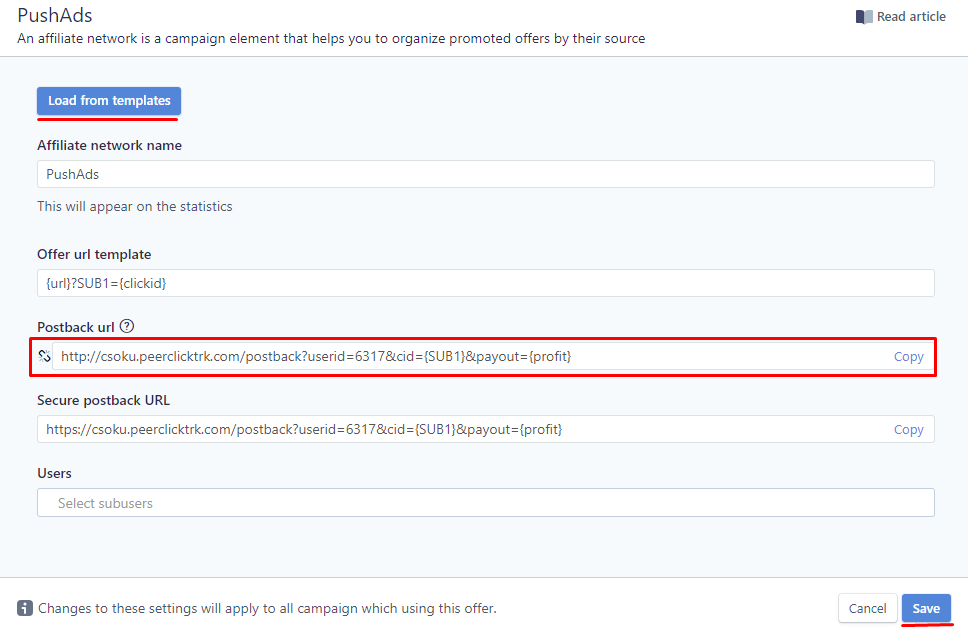
Шаг 2. Установка потбек URL в PushAds
Зайдите в ваш аккаунт PushAds, затем в раздел Площадки Добавить Площадку
Вставьте URL постбека, скопированный на Шаге 1 в соответствующее поле.
Также внесите все необходимые вам данные и нажмите Создать поток
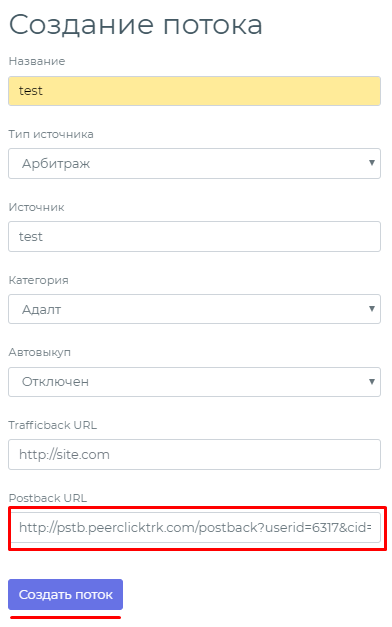
Шаг 3. Создаем оффер в PeerClick
Скопируйте вашу потоковую ссылку из PushAds, а затем перейдите в раздел офферы * в PeerClick и нажмите создать новый. Заполните все необходимые данные, примените фильтры если нужно и выберите PushAds в подменю Партнерская сеть** Постбек URL будет сформирован автоматически.
Вставьте вашу потоковую ссылку и нажмите Сохранить Наш "clickid" макрос будет уже добавлен в ссылке оффера, так что вам не придется вносить его в ручную. Дайте удобное вам название офферу и кликайте Сохранить
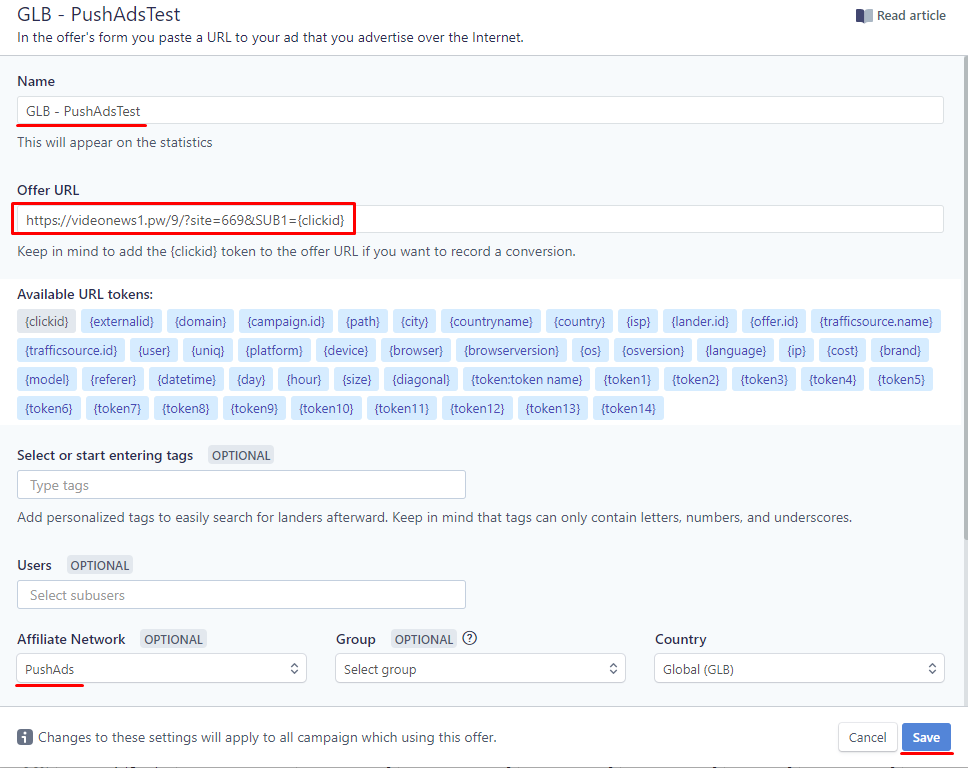
Шаг 4. Создайте компанию в PeerClick
Для этого вам нужно перейти в соответствующий раздел и нажать кнопку Создать
После чего даете название компании.
Ставите галочку Прямая ссылка если не используете прелендинг, если же используете, то нажмите +Преленд Предварительно добавив его таким же образом, как добавляли оффер.
Следующим делом добавляем оффер, который мы внесли на шаге 4
Выбираем источник траффика и другие необходимые опции, после чего жмем Создать и закрыть
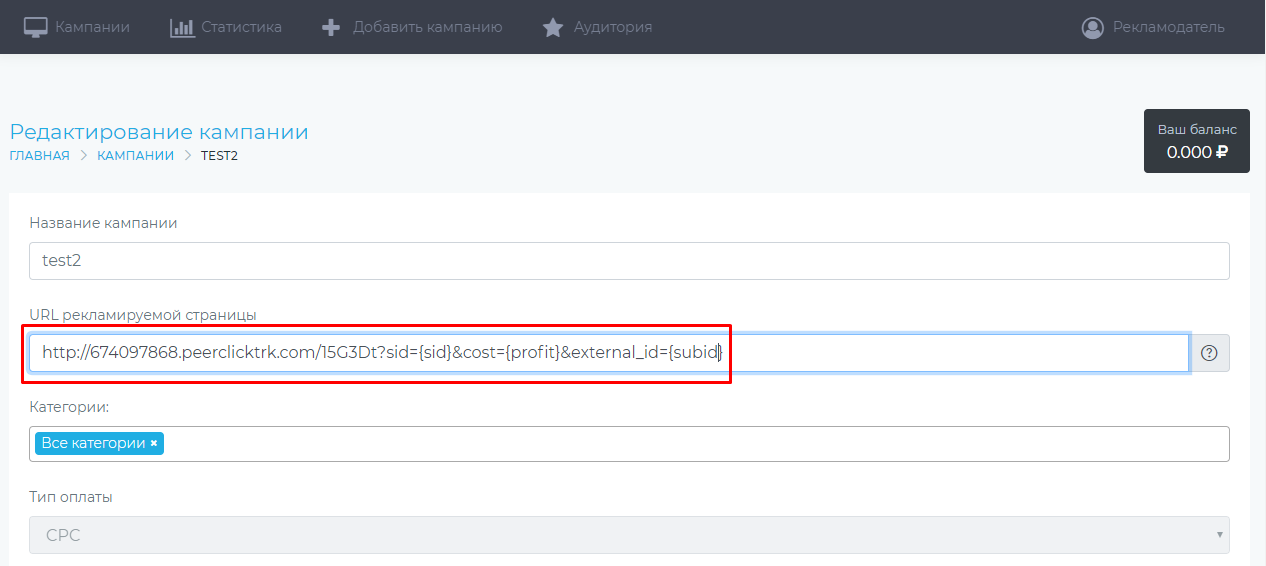
И используем ссылку из компании в ваших рекламных материалах.
Затем.
Зайдите в аккаунт PushAds и настройте все в 2 клика:
- Нажать кнопку создать поток
- Ввести название потока, источник, категория, постбек, скопированный на Шаг 1
- Сохранить
Чуть что пишите нам в поддержку через тикеты. С удовольствием вам поможем. Приятной работы!
Updated over 6 years ago
